De nombreux utilisateurs comptent sur Notepad ++ pour noter des informations et des idées importantes qui leur viennent soudainement à l'esprit lorsqu'ils sont pressés ou n'ont pas le temps d'écrire des phrases entières. D'autres utilisateurs utilisent Notepad++ pour éditer le code source.
Bien sûr, personne n'aime perdre ses notes ou le code source qu'il a passé des heures à éditer.
Alors, que faites-vous si Notepad ++ ne parvient pas à enregistrer vos modifications ou vos fichiers ?
Résoudre les problèmes de sauvegarde du Bloc-notes ++
1. Désactiver l'instantané de session et la sauvegarde périodique
Si vous avez réinstallé Notepad ++ ou mis à jour Notepad ++ vers la dernière version, cette fonctionnalité est activée par défaut.
Par conséquent, vous ne serez pas invité à enregistrer les fichiers non enregistrés lorsque vous fermerez Notepad ++. Lorsque vous relancez l'outil, les fichiers non enregistrés seront automatiquement restaurés à partir de votre dernière session.
Si c'est le problème de sauvegarde qui vous dérange, tout ce que vous avez à faire est de naviguer vers
Paramètres → Préférences→ Sauvegarde et désactivez cette fonctionnalité.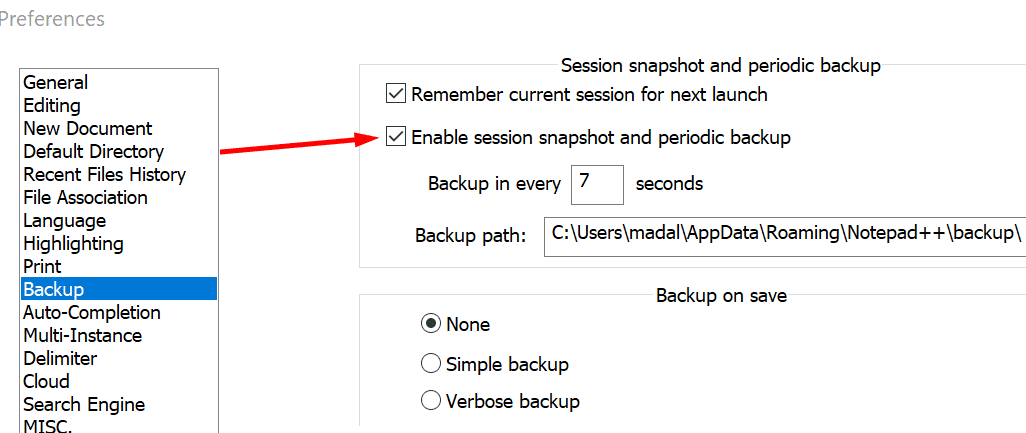
2. Assurez-vous que le fichier n'est pas en lecture seule
Si vous avez essayé d'enregistrer le fichier Notepad ++ sur lequel vous travaillez, mais que rien ne se passe, vérifiez si vous essayez d'enregistrer un fichier en lecture seule.
Si tel est le cas, Notepad ++ indique généralement qu'il enregistre, mais l'icône devient grise.
Un fichier que vous pouvez modifier aura une icône de fichier bleue, un fichier que vous avez modifié et enregistré est rouge, tandis qu'un fichier en lecture seule reste gris.
Pour contourner le problème, copiez l'intégralité du document, ouvrez un nouveau document et collez le texte que vous venez de copier. Vous devriez maintenant pouvoir enregistrer le nouveau fichier.
3. Désactiver la synchronisation cloud
Si le fichier que vous modifiez est stocké dans le cloud (OneDrive, DropBox, etc.) ou synchronisé avec un client de synchronisation, il est possible que le fichier enregistré revienne à un état plus ancien.
Pour éviter de tels problèmes, désactivez temporairement votre synchronisation pendant que vous modifiez le fichier Notepad ++. Vous pouvez réactiver la synchronisation après avoir enregistré les modifications.
4. Enregistrez le fichier, fermez-le et ouvrez-le à nouveau
De nombreux utilisateurs ont remarqué que des problèmes de sauvegarde se produisent lorsqu'ils créent un nouveau fichier, y ajoutent ou copient du texte, l'enregistrent, puis essaient de le modifier par la suite.
Le problème est que les modifications après la sauvegarde ne sont pas prises en compte bien que Notepad++ dise le contraire.
Pour contourner le problème :
- Créer un nouveau fichier Notepad++
- Ajouter du texte
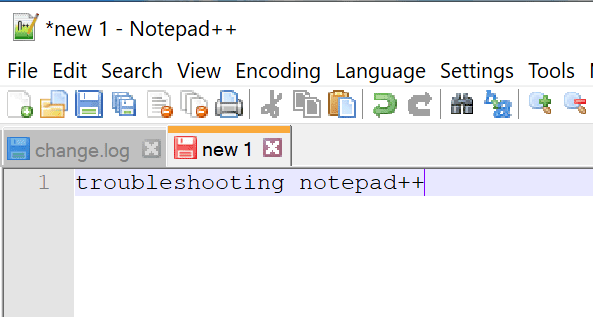
- Enregistrer le fichier
-
Fermez le fichier et ouvrez-le à nouveau en cliquant sur Déposer → Recharger à partir du disque
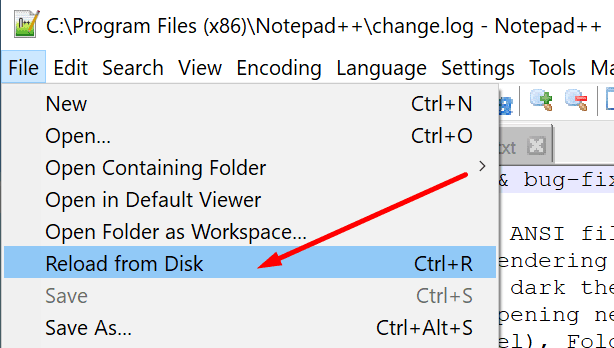
- Cette étape est cruciale pour contourner ce problème, fermer et rouvrir le fichier est la clé.
- Vous pouvez maintenant utiliser le fichier normalement, les nouvelles modifications devraient être enregistrées comme prévu.
Faites-nous savoir si vous avez réussi à résoudre le problème.